Oplossing: Samsung Galaxy A22 Geen signaal- of netwerkprobleem
Gemengde Berichten / / February 15, 2022
Samsung Galaxy A22 budgetvriendelijke smartphones werden gelanceerd op de Europese markt, wat een 6,4-inch HD+ Super AMOLED-scherm, MediaTek Helio G80-processor in combinatie met maximaal 6 GB RAM en 128 GB opslag.
Sommige gebruikers hebben echter gemeld dat ze met netwerkproblemen worden geconfronteerd. De Galaxy A22 geen signaal of netwerkgerelateerd probleem is echter niet gebruikelijk, omdat er vanuit de fabriek geen hardware wordt gedetecteerd. In plaats daarvan kan het zo simpel zijn als een kleine softwarefout of -probleem of er is iets mis met de netwerkinstellingen.
Natuurlijk is er nog steeds een mogelijkheid dat een hardwarecomponent de schuld krijgt van het netwerkprobleem. Dus hier is alles wat u moet weten over het oplossen van het Galaxy A22-netwerkprobleem met behulp van de onderstaande strategieën voor probleemoplossing.
Pagina-inhoud
-
Hoe Samsung Galaxy A22 op te lossen Geen signaalprobleem?
- Controleer de netwerk-/signaalsterkte
- Controleer op storingen
- Schakel de vliegtuigmodus in
- Start de telefoon opnieuw op
- Voorkeursnetwerktype verifiëren
- Wijzig uw provider
- Roamingdiensten gebruiken
- Controleer of de simkaart beschadigd is
- Cachepartitie wissen
- Reset netwerk instellingen
- Meld u bij het Samsung-servicecentrum.
- Gevolgtrekking
Hoe Samsung Galaxy A22 op te lossen Geen signaalprobleem?

Laten we eens kijken hoe u de hoofdoorzaak kunt diagnosticeren en het netwerkprobleem kunt oplossen met behulp van de verschillende onderstaande strategieën voor probleemoplossing.
Controleer de netwerk-/signaalsterkte
De netwerksterkte of het signaal hangt af van de provider waarmee u verbonden bent en de zendmasten in de buurt. Als je in een metrostad bent, betwijfel ik of je ver van een zendmast zult zijn, maar de dingen veranderen wanneer je in een stad of dorp of dorp van niveau 2 of niveau 3 bent. Doordat er minder zendmasten zijn, zal de signaalsterkte geleidelijk afnemen naarmate u verder komt dan de dichtstbijzijnde zendmast.
Dit zou voldoende moeten zijn om te bevestigen dat u moet controleren of er een zendmast in de buurt is. Zo ja, dan moet de netwerksterkte uitstekend of goed zijn als er iets is dat de radiogolven van de zendmast naar de ontvanger van uw telefoon blokkeert.
Controleer de netwerksterkte op uw telefoon en verifieer hetzelfde op een ander apparaat met dezelfde provider. Als de sterkte aan jouw kant op de een of andere manier zwakker is, kan er iets mis zijn met je telefoon. Integendeel, als het probleem hetzelfde is op andere apparaten, heeft de provider te maken met uitval of heeft het gebied waarin u zich bevindt niet genoeg zendmasten voor een beter signaal.
Controleer op storingen
Uw provider verwerkt tienduizenden apparaten in een bepaalde regio, wat betekent dat het de systemen te allen tijde moet laten werken. Als het netwerk plotseling verslechtert en volledig uitvalt, is het mogelijk dat de zendmast(en) om je heen van het net zijn geraakt.
U kunt de storingen bekijken op de Twitter-handle of website van de koerier of als deze een speciale uitvalportal heeft waar u realtime informatie kunt bekijken. Dit kan natuurlijk van koerier tot vervoerder zorgen, dus u zult enige moeite moeten doen om relevante informatie te vinden.
advertenties
Schakel de vliegtuigmodus in
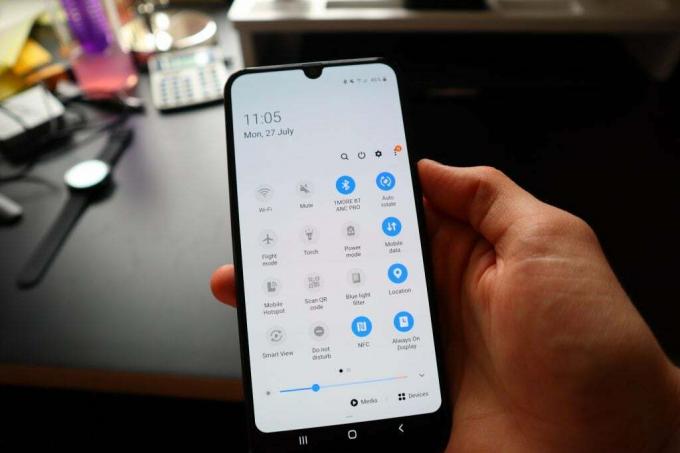
Deze specifieke methode zal proberen de Galaxy A22-netwerkproblemen aan uw kant op te lossen. Wanneer u de vliegtuigmodus inschakelt, wordt u in wezen tijdelijk afgesloten van het mobiele netwerk. Het fungeert echter als een bugfix voor het geval het netwerkprobleem op uw telefoon wordt veroorzaakt door een tijdelijk netwerk of softwaregerelateerde storing. Een paar keer schakelen tussen de vliegtuigmodus zou voldoende moeten zijn om het netwerk op uw telefoon te herstellen. Als het niet werkt, probeer dan een andere methode.
Start de telefoon opnieuw op
Het opnieuw opstarten van het apparaat is essentieel omdat het meer problemen oplost dan u kunt bedenken. Netwerkproblemen komen veel vaker voor op smartphones en kunnen te wijten zijn aan een beschadigd cachegeheugen, verouderde apps, softwareproblemen, enzovoort. Blijkt dat het opnieuw opstarten van de telefoon hier ook kan helpen. U hoeft alleen de telefoon uit te schakelen, een paar minuten inactief te houden en weer AAN te zetten. De telefoon moet zich meteen kunnen registreren bij het beschikbare netwerk.
advertenties
Voorkeursnetwerktype verifiëren
Uw provider biedt 2G-, 3G- en 4G-services. Elke telefoon heeft een simkaartsleuf met neerwaartse mogelijkheden, zoals een voor 4G geschikte sleuf die 2G, 3G en 4G ondersteunt. Als uw simkaartsleuf echter 3G ondersteunt, kunt u geen 4G-simkaart met de telefoon gebruiken. Controleer of uw simkaart en de sleuf compatibel zijn.
Een andere reden waarom u problemen met het netwerk zult ondervinden, is als u een onjuist voorkeursnetwerktype hebt geselecteerd. Ik heb een 4G-simkaart en mijn telefoon ondersteunt drie netwerktypen, namelijk 2G/3G/4G (Auto), 2G/3G (Auto) en Alleen 2G. Als ik het eerste type kies, registreert de simkaart zich bij het 4G-netwerk en krijg ik mobiele toegang. Als er echter geen 4G-netwerk beschikbaar is, kan deze als back-up overschakelen naar 3G en 2G. Als u het tweede type selecteert en toegang probeert te krijgen tot 4G, is dit niet voldoende.
Zorg er dus voor dat u het juiste voorkeursnetwerk selecteert. Hier leest u hoe u het kunt doen.
- Open Instellingen.
- Ga naar Verbindingen >> Mobiele netwerken.
- Overgaan tot "Netwerkmodus" en selecteer “4G/3G/2G (automatisch verbinden)”.
- Controleer of het netwerk is hersteld of niet.
- U kunt uw telefoon ook snel opnieuw opstarten.
Wijzig uw provider
Als de provider (netwerkprovider) zelf het probleem is, omdat je geen goede signaalsterkte krijgt, ongeacht waar je je telefoon gebruikt, is het beter om voor de verandering over te stappen naar een andere provider. U kunt hetzelfde nummer gebruiken en de porteringsoptie gebruiken om van provider te veranderen en zelfs spannende aanbiedingen van de nieuwe provider te krijgen. Zorg ervoor dat de nieuwe provider een degelijke netwerkinfrastructuur in uw regio heeft voor een betere netwerkontvangst.
Roamingdiensten gebruiken
Als u zich buiten uw netwerkkring bevindt, moet u mogelijk roamingdiensten inschakelen zodat u verbinding kunt maken met het mobiele netwerk. Ga naar Instellingen >> Verbindingen en zoek naar "Roamingdiensten". Zet het aan. Dit zou roaminggerelateerde netwerkproblemen moeten herstellen.
Controleer of de simkaart beschadigd is
Verwijder je vaak je simkaart? Was er vloeistofschade aan de telefoon waarbij de simkaartsleuf betrokken was? Welnu, het blijkt dat als de SIM-kaart of de SIM-sleuf beschadigd is, u de mobiele toegang gedeeltelijk of volledig kunt verliezen, omdat het systeem niet kan lezen of er een SIM-kaart is geplaatst of niet. Een snelle diagnose omvat het nemen van een uitwerptool voor de simkaart. Verwijder de simkaart en inspecteer deze.
Als de simkaart beschadigd is, kunt u deze binnen een paar uur bij dezelfde provider laten vervangen. Als de simkaartsleuf op de een of andere manier is beschadigd, kunt u hulp krijgen van een technicus in een servicecentrum om deze te repareren of te vervangen.
Cachepartitie wissen
Cachebestanden versnellen het ophalen van apps en websites, maar het is gemakkelijk te corrumperen, waardoor je in de problemen komt met constante glitch, bevriezingsproblemen, enzovoort. Controleer of het wissen van de cachepartitie u helpt het probleem met het netwerkprobleem op te lossen of niet.
- Zet je Samsung Galaxy A22 uit.
- Druk tegelijkertijd op twee knoppen – Volume omhoog + aan/uit-toets een paar seconden ingedrukt totdat de telefoon niet trilt.
- Ga naar "Cachepartitie wissen" uit de gegeven opties met behulp van de volume-omhoogtoetsen en selecteer deze met de aan / uit-knop.
- U wordt gevraagd om het verwijderen van de cachepartitie te bevestigen, dus selecteer "Ja".
- Selecteer ten slotte "Herstart systeem nu" uit de opties en het is klaar.
Reset netwerk instellingen

U kunt de netwerkinstellingen resetten en controleren of hiermee het mobiele netwerk op uw apparaat wordt hersteld. Blijkbaar is dit wat je doet als er een probleem is met de netwerkinstellingen.
- Je kan gaan naar Instellingen >> Algemeen beheer.
- Overgaan tot Reset >> Reset netwerkinstellingen.
- Selecteer vervolgens de Simkaart SIM 1 of SIM 2 >> ga naar Instellingen resetten >> Reset en dat zou je moeten kunnen Reset netwerk instellingen precies daar.
melden bij de Samsung-servicecentrum.
Het is zeker het laatste redmiddel. Zonder goede mobiele ontvangst is je telefoon niets anders dan een stuk rommel, tenzij je de telefoon altijd op wifi gebruikt. Het kan een hardware-gerelateerd probleem zijn en daarvoor moet het probleem aan een servicecentrum worden gemeld. Natuurlijk hebt u twee opties, namelijk naar een erkend Samsung-servicecentrum gaan of naar een lokaal servicecentrum dat voor meerdere merken werkt. Hoe dan ook, doe het niet zelf, tenzij je weet dat je het zelf kunt oplossen.
Gevolgtrekking
Daar heb je het. Alle mogelijke methoden voor probleemoplossing om de Samsung Galaxy M21 en Galaxy M51 zonder signaal of netwerkprobleem op te lossen. Laat ons weten welke methode daadwerkelijk de oplossing voor uw netwerkproblemen heeft gemaakt.



